word文档页眉横线怎么去掉
方法一:
1/2
同时按下CTRL键加A键全选页眉的文字内容

2/2
着点击上方的田字框,选择“无框线”即可去除页眉横线
方法二:
1/3
同时按下CTRL键加A键全选页眉的文字内容
2/3
点击“开始”菜单栏
3/3
接着点击“样式”下的的拓展三角形,选择“清除格式”即可删除页眉横线
如何让WORD中的文字上下左右都居中?
只需要打开工具栏中的【页面布局】,选择【版式】,将页面模块中的【垂直对齐方式(V)】选择居中,点击确定,回到文档中全选之后在点击【开始】标签页中的【居中】即可。
1、整体居中方法:首先打开需要操作的WORD文档;然后点击上方工具栏中【页面布局】中右下角的按钮;再在弹出的对话框中点击【版式】;然后将页面模块中的【垂直对齐方式(V)】选择居中,点击确定;回到文档【开始】页面,同时按住【Ctrl+A】全选文档;最后点击工具栏中的【居中】即可将WORD里的内容上下左右都居中了;
2、设置水平居中方法:把文字全部选中,选择菜单栏里的【开始】,点击【居中】图标。或者把文字全部选中,点击鼠标右键,弹出列表,选择【单元格对齐方式】;鼠标指着【单元格对齐方式】不动,马上在右侧出现了隐藏的窗口,点击中间的【居中】图标;
3、设置上下居中方法:单击页面布局选项卡右下角的按钮;弹出页面设置对话框,选择版式选项卡,在垂直对齐方式处选择居中即可。
关键词: word文档页眉横线怎么去掉 word文档页眉横线怎么去除 如何让WORD中的文字上下左右都居中 word中的文字怎么上下左右都居中
-
word文档页眉横线怎么去掉?如何让WORD中的文字上下左右都居中?
word文档页眉横线怎么去掉方法一:1 2同时按下CTRL键加A键全选页眉...
-
什么是不附或有条件的债务重组?债务转为资本怎样清偿某项债务?_环球视点
以资产将债务转为资本等清偿某项债务:以资产、将债务转为资本等方式清
-
广东房屋拆迁补偿标准是什么
一、广东房屋拆迁补偿标准是什么广东房屋拆迁补偿标准由房屋补偿费、周
-
24寸显示器尺寸长宽对照表(24寸显示器尺寸长宽)
24寸显示器尺寸长宽对照表,24寸显示器尺寸长宽这个很多人还不知道,现
-
妖孽美人攻x温润腹黑受(妖孽美人攻) 世界聚焦
妖孽美人攻x温润腹黑受,妖孽美人攻这个很多人还不知道,现在让我们一起
-
51医疗采购(51医疗)_环球消息
51医疗采购,51医疗这个很多人还不知道,现在让我们一起来看看吧!1、不
-
【全球时快讯】国企混改是什么意思
国企混改是什么意思这个很多人还不知道,现在让我们一起来看看吧!1、国
-
焦点要闻:死神剧场版4地狱篇下载(死神剧场版4地狱篇)
死神剧场版4地狱篇下载,死神剧场版4地狱篇这个很多人还不知道,现在让
-
【世界速看料】Xbox工作室总监:《星空》将会是最少Bug的贝塞游戏
直播吧6月13日讯 Xbox游戏工作室总监MattBooty在接受GiantBomb采访时
-
Uzi逼问Ale喜不喜欢黑丝 直接给小伙脸整红温了~ 世界快消息
近日Uzi现身Ale直播间,在其背后左右巡视,忽而心声感慨,浅问Ale是否
-
世界热讯:神力觉醒?Meiko直言:UZI巨认真!坐我旁边训练猛杀
近日Meiko在直播时谈及Uzi状态,并直言:UZI巨认真!坐我旁边训练猛杀!!
-
LCK夏季赛首周收视排名:T1依旧是流量之巅 天天视讯
2023LCK夏季赛首周比赛结局,第一周最高收视率的比赛排名如下,T1依旧
-
天天微速讯:LPL夏季赛前两周被单杀榜:没错!被单杀王还是他LGD两人上榜
直播吧6月13日讯 英雄联盟LPL夏季赛前两周的比赛已经结束,今日直播
-
【环球快播报】东莞控股:6月12日融券卖出金额18.46万元,占当日流出金额的1.12%
同花顺数据中心显示,东莞控股6月12日获融资买入244 42万元,占当日买
-
面条图片大全商用_面条图片大全_全球观点
1、鸡汤面汤,备用一份鸡汤,煮好面,加葱花和盐。2、西红柿鸡蛋面3、
-
lucky的反义词是什么?careful反义词有哪些?
lucky的反义词是什么lucky的反义词是unlucky。lucky的意思以及用法...
-
双赢!湖人、76人商讨4换1交易,哈登搭档詹眉,拉塞尔辅佐大帝?
双赢!湖人、76人商讨4换1交易,哈登搭档詹眉,拉塞尔辅佐大帝?,湖人,
-
每日速看!勇士管理层完成权力更迭,三方交易革故鼎新,保罗携手字母哥争冠
勇士管理层完成权力更迭,三方交易革故鼎新,保罗携手字母哥争冠,保罗,
-
不选择交易?下赛季大合同开始生效,勇士该做出选择
不选择交易?下赛季大合同开始生效,勇士该做出选择,勇士,普尔,库里,湖
-
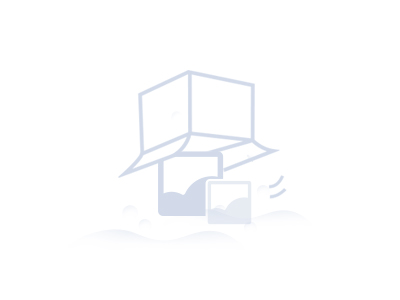
政策助力推动行业健康发展 河南仙佑技术创新引领未来
近年来,随着人们健康意识的提高,各种膏药产品市场需求不断增长。...
-
端午文案怎么写?端午节粽子宣传文案看这里
端午文案1)粽子飘香,佳人安康。(粽子 祝福)2)粽子是端午限定,你...
-
全球报道:湖北全省法治民企建设现场交流会分享“襄阳经验”
湖北全省法治民企建设现场交流会分享“襄阳经验”---成立企业投诉服...
-
美的情绪:西洋画派十二讲_关于美的情绪:西洋画派十二讲介绍
1、《美的情绪:西洋画派十二讲》一书由丰子恺所著。2、北京日报出版社
-
冬至佳句有哪些?描写立冬的句子短句唯美看这里
冬至佳句七绝·冬至一,枫叶红时信已传,梅心雪意亦如前。阳生莫问...
-
课文匆匆原文看这里!课文匆匆表达了作者怎样的思想感情?
课文匆匆原文燕子去了,有再来的时候;杨柳枯了,有再青的时候;桃花...
-
元旦晚会节目串词怎么写?晚会万能主持稿串词模板来了
元旦晚会节目串词开场台词: A:大家晚上好!金牛奋蹄已远去,寅虎...
-
龙之谷温泉时装最新获取方式(龙之谷温泉时装)
龙之谷温泉时装最新获取方式,龙之谷温泉时装这个很多人还不知道,现在
-
唐三彩的实用功能是什么(唐三彩的主要用途有)
唐三彩的实用功能是什么,唐三彩的主要用途有这个很多人还不知道,现在
-
王者荣耀怎么解除健康系统限制(王者荣耀怎么解除健康系统)
王者荣耀怎么解除健康系统限制,王者荣耀怎么解除健康系统这个很多人还
-
微信红包记录删除了怎么恢复回来(微信红包记录删除了怎么恢复)_每日视讯
微信红包记录删除了怎么恢复回来,微信红包记录删除了怎么恢复这个很多
广告
X 关闭
- 1双赢!湖人、76人商讨4换1交易,哈登搭档詹眉,拉塞尔辅佐大帝?
- 2每日速看!勇士管理层完成权力更迭,三方交易革故鼎新,保罗携手字母哥争冠
- 3不选择交易?下赛季大合同开始生效,勇士该做出选择
- 4每日热讯!穆雷詹姆斯前四场总决赛对比:穆雷三率完胜
- 5希罗G5复出!若能复制库里7年前“神迹”,热火有望扳回一城 天天即时
- 6小范甘迪:媒体对一些球员很宽容 就像库里每次投丢都是因为脚伤-世界新视野
- 7马龙谈G5:就像终结湖人那样 这将是我们做过的最艰难的事-今日快看
- 8詹姆斯:拒绝扣篮大赛只因不渴望扣篮冠军
- 9张伯伦63年前所穿球服将拍卖 预计卖出数百万美元 上面似乎有血迹
- 10斯波:希罗可以出战今天的比赛 会先上常规轮换然后再看情况_世界独家
广告
X 关闭
